Firefox – один из популярных браузеров, предлагающий широкие возможности настройки. Одной из них является очистка истории, которая позволяет удалить данные о посещенных сайтах и загруженных файлах.
Чтобы очистить историю в Firefox, откройте браузер и нажмите на кнопку меню в правом верхнем углу окна (три горизонтальные полоски). Выберите пункт "Очистить историю".
При очистке истории удаляются данные о посещенных сайтах, загруженных файлах и других действиях. Рекомендуется создать резервную копию необходимых данных.
Почему важно очистить историю в Firefox
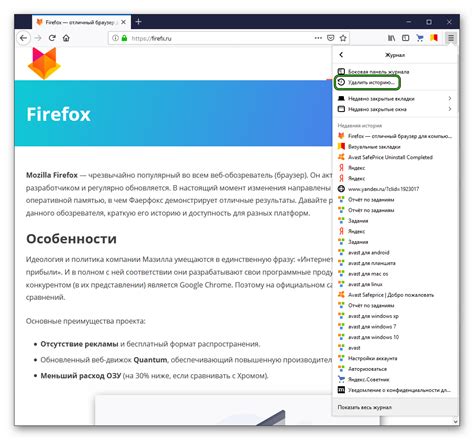
Очистка истории в Firefox помогает защитить конфиденциальность. Ваша история посещений в Интернете содержит информацию о посещенных сайтах, включая адреса, даты и время посещения. Если вы делитесь компьютером с другими людьми или используете общедоступные устройства, у вас может быть риск, что они узнают ваши личные предпочтения, интересы и финансовые операции. Очищая историю, вы сможете защитить свою личную информацию и сохранить конфиденциальность.
Во-первых, вы можете улучшить производительность браузера, очистив историю посещений в Firefox. Кэширование и сохранение данных о посещенных сайтах требует памяти, и это может замедлить работу браузера. Очистка истории поможет освободить место на компьютере и улучшить скорость работы Firefox.
Во-вторых, очищая историю, вы можете предотвратить утечку данных и защитить свою учетную запись. Вредоносные программы могут использовать информацию из вашей истории для взлома. Очистка истории помогает минимизировать риски и обеспечить безопасность ваших данных.
Очистка истории в Firefox – это не только мера безопасности, но и способ улучшить производительность браузера. Важно иметь контроль над своей личной информацией и предоставлять ее только там, где это необходимо. Регулярно очищать историю становится важным шагом для всех пользователей Firefox.
Какие данные сохраняются в истории браузера
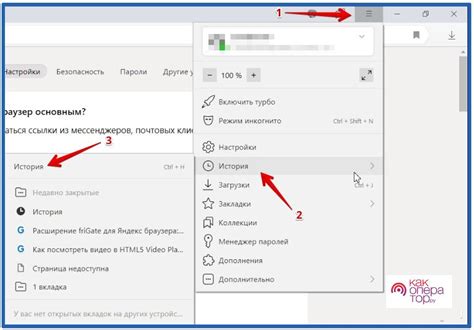
История браузера Firefox сохраняет информацию о посещенных вами веб-страницах. Вот список данных, которые могут быть сохранены в истории:
- Адреса посещенных вами веб-страниц
- Заголовки страниц
- Даты и время посещения страниц
- Информацию о посещенных вами ссылках и кнопках
- Данные форм, которые вы отправляли на веб-страницах
История браузера может быть полезной, так как она помогает вам быстро находить веб-страницы, которые вы ранее посетили. Однако, в некоторых ситуациях вы можете захотеть очистить историю браузера, чтобы защитить свою конфиденциальность или улучшить производительность браузера.
Использование инкогнито-режима для безопасного просмотра
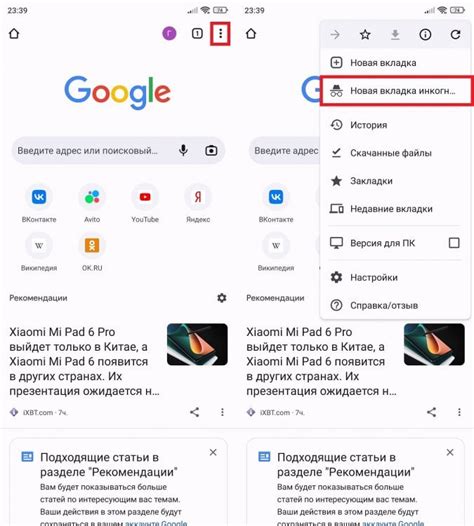
В инкогнито-режиме Firefox вы сможете:
- Безопасно посещать веб-сайты, не оставляя следов в истории браузера.
- Защищаться от отслеживания активности в Интернете со стороны рекламодателей и других третьих лиц.
- Пользовательские данные, такие как пароли и данные веб-форм, не сохраняются после закрытия окна браузера.
Чтобы использовать инкогнито-режим в Firefox, вы можете выполнить следующие действия:
- Откройте браузер Firefox на своем компьютере.
- Щелкните на значке меню в верхнем правом углу окна браузера (три горизонтальные полоски) и выберите "Новое окно в режиме инкогнито".
- Появится новое окно браузера, помеченное значком инкогнито.
- Вы можете начать просматривать веб-сайты без сохранения истории и других данных.
- Когда вы закончите просмотр веб-сайтов в инкогнито-режиме, закройте окно браузера, и все данные будут удалены.
Не забывайте, что инкогнито-режим недостаточно безопасен, чтобы обеспечить полную анонимность в Интернете. Ваши посещенные веб-сайты могут быть видны вашему интернет-провайдеру, работодателю или другим третьим лицам. Если вам требуется максимальная приватность и безопасность при просмотре веб-сайтов, рекомендуется использовать специальные инструменты, такие как виртуальные частные сети (VPN) или тор-браузер.
Использование функции "Очистить историю" в настройках Firefox
История веб-браузера Firefox сохраняет информацию о посещенных вами веб-страницах, загруженных изображениях и других данный. Однако, иногда может возникнуть необходимость очистить эту историю, чтобы обезопасить вашу конфиденциальность или улучшить производительность браузера.
Firefox предлагает функцию "Очистить историю", позволяющую вам удалить выбранные данные или очистить всю историю одним нажатием кнопки. Чтобы воспользоваться этой функцией, следуйте простым шагам:
Шаг 1:
Откройте браузер Firefox и щелкните на кнопке меню, расположенной в верхней правой части окна. Выберите "Настройки" из выпадающего меню.
Шаг 2:
В настройках Firefox выберите вкладку "Приватность и безопасность".
Шаг 3:
Пролистайте страницу вниз до раздела "История" и найдите кнопку "Очистить историю". Нажмите на нее.
Шаг 4:
В окне "Очистить историю" выберите типы данных, которые хотите удалить, например, историю просмотров, кэш и файлы cookie. Убедитесь, что выбраны все типы данных, если нужно очистить всю историю.
Шаг 5:
Выберите период времени, за который хотите удалить данные. Можно выбрать "Все" для полной очистки или указать конкретный период.
Шаг 6:
Нажмите кнопку "Очистить данные". Firefox удалит выбранные данные и обновит вашу историю.
Используя функцию "Очистить историю" в настройках Firefox, вы можете легко и быстро удалить ненужные данные и обезопасить свою конфиденциальность. Регулярно очищайте историю браузера для поддержания его в хорошем состоянии и обеспечения безопасного использования веб-серфинга.
Установка расширений для автоматической очистки истории
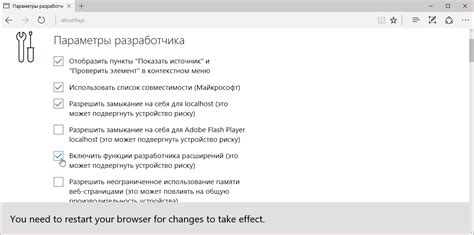
Чтобы упростить процесс очистки истории в браузере Firefox, установите специальные расширения, которые будут автоматически выполнять эту задачу за вас.
- Clear Browsing History: Это расширение позволяет очищать историю браузера, куки, кэш и другие данные одним нажатием кнопки. Можно настроить автоматическую очистку истории при закрытии браузера.
- История Cleaner: Это позволяет очищать историю браузера, куки, кэш, сохраненные пароли и другие данные. Можно настроить автоматическую очистку через определенные интервалы времени.
- Privacy Badger: Это помогает блокировать нежелательную слежку и рекламные трекеры, поддерживая вашу приватность в Интернете. Также может очистить историю браузера, включая куки и кэш.
- Откройте браузер Firefox
- Перейдите в меню (три полоски в правом верхнем углу окна)
- Выберите "Дополнения"
- Введите название расширения в поле поиска и нажмите "Установить"
- После установки настройте параметры расширения
- Используйте его для автоматической очистки истории в Firefox
Помните, что следует быть осторожным с расширениями, проверяя их рейтинги и отзывы для безопасности.
Настройка автоматической очистки истории в Firefox
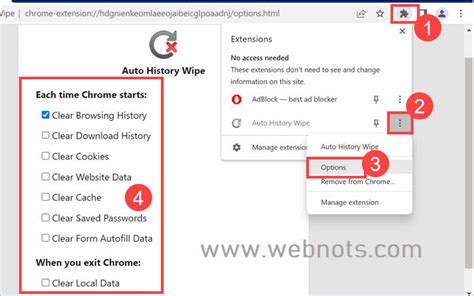
Firefox позволяет настроить автоматическую очистку истории, удаляя посещенные сайты, файлы, кэш и другие данные. В этом разделе мы рассмотрим процесс настройки автоматической очистки истории в Firefox.
- Откройте браузер Firefox и нажмите на значок меню в верхнем правом углу экрана (три горизонтальные линии).
- В выпадающем меню выберите "Очистить историю...".
- Появится окно "Очистка недавней истории".
- Выберите период, за который вы хотите очистить историю:
- Всегда: очистить всю историю за все время.
- Последний час: очистить историю за последний час.
- Последние два часа: очистить историю за последние два часа.
- Последние четыре часа: очистить историю за последние четыре часа.
- Сегодня: очистить историю за текущий день.
- Вчера: очистить историю за предыдущий день.
- Последние семь дней: очистить историю за последние семь дней.
- Выберите типы данных, которые вы хотите очистить:
- Истории посещений: удалить информацию о посещенных веб-сайтах.
- Загруженные файлы: удалить информацию о загруженных файлов.
- Кэш: удалить сохраненные копии веб-страниц и файлов.
- Куки: удалить информацию о сохраненных данный на веб-сайтах.
- Активности вне сети: удалить копии веб-страниц для просмотра вне сети.
- Хранилище Отказов: удалить информацию о проблемах при загрузке веб-страниц.
- Нажмите на кнопку "Очистить".
После выполнения этих шагов Firefox автоматически очистит выбранную историю и сохранит ваши настройки для последующих очисток. Теперь вы знаете, как настроить автоматическую очистку истории в Firefox.
Регулярная очистка истории в браузере

Когда вы посещаете веб-сайты, браузер сохраняет информацию о посещенных страницах, загруженных файлах и других действиях для быстрого доступа к ресурсам. Однако это может замедлить работу браузера.
Чтобы ускорить загрузку страниц и повысить производительность браузера Firefox, рекомендуется регулярно чистить историю.
Очистить историю в Firefox можно так:
- Откройте меню: Нажмите на значок меню (три горизонтальные полоски) в верхнем правом углу браузера.
- Выберите "Библиотека": В выпадающем меню выберите "Библиотека".
- Выберите "История": В меню "Библиотека" выберите вкладку "История".
- Очистите историю: В правом верхнем углу окна "Библиотеки" вы увидите кнопку "Очистить историю". Щелкните на нее.
- Выберите параметры очистки: В окне выберите параметры, которые хотите очистить (например, "историю просмотра" и "историю загрузок").
- Нажмите на кнопку "Очистить": После выбора параметров щелкните на кнопке "Очистить" для начала процесса очистки истории.
После выполнения этих шагов история в Firefox будет полностью очищена, что поможет ускорить работу браузера и освободить место на диске.
Рекомендуется проводить регулярную чистку истории в Firefox, например, один раз в месяц или по мере необходимости. Это поможет вашему браузеру работать более быстро и эффективно.
Заметка: При очистке истории будут удалены все данные, связанные с выбранными параметрами очистки. Рекомендуется сделать резервную копию перед очисткой, если хотите сохранить определенные данные.